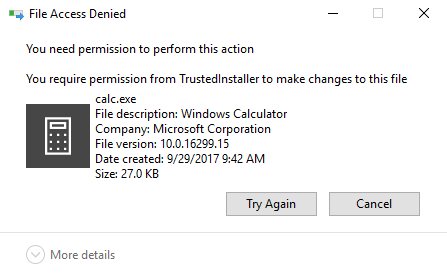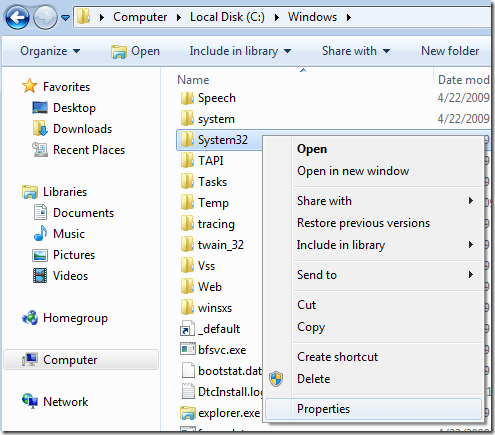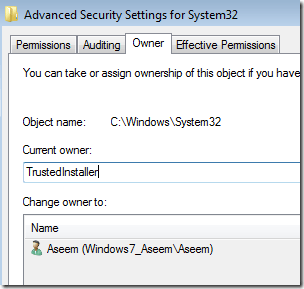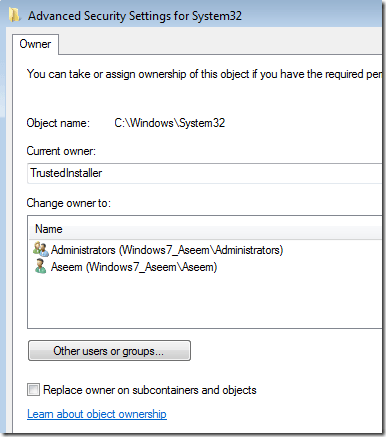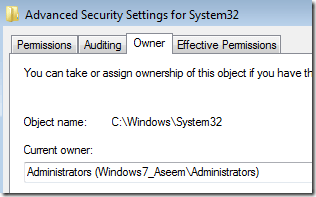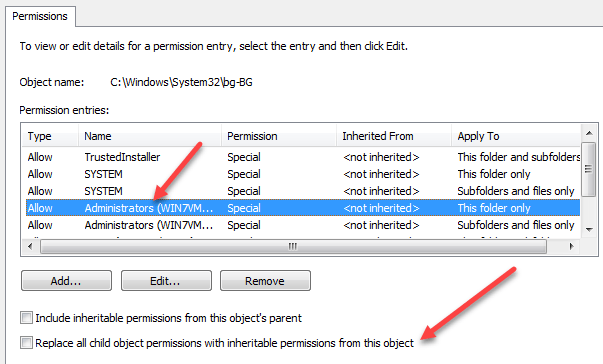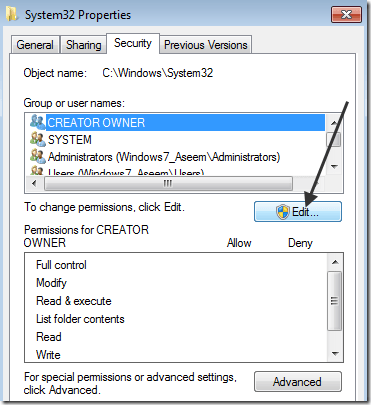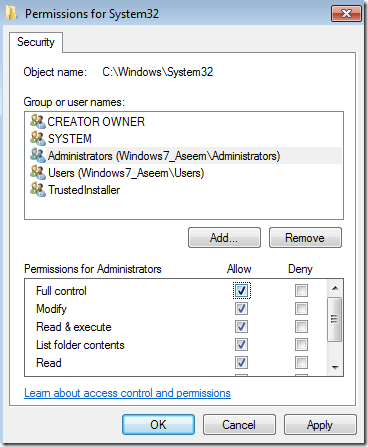Yönetici olsanız bile, Windows'daki pek çok dosyanın size ait olmadığını biliyor muydunuz? Bunun yerine “Güvenilir Yükleyici” adı verilen bir varlığa sahiptirler. Böyle harika bir isme isim eh!
Bu nedenle, belirli sistem dosyalarını ve klasörlerini silmeniz gerekmedikçe, çoğu zaman sorun değil. Aşağıdaki gibi bir mesaj alırsınız:
You do not have permission to perform this action.
veya benzer bir şey:
You need authorization from TrustedInstaller in order to perform this action.
Teşekkürler Windows! Bu nedenle, TrustedInstaller'a ait bir dosya veya klasörü silmek için önce dosya veya klasörlerin sahipliğini almanız ve daha sonra kendinize tam kontrol izinleri ve hakları vermeniz gerekir!
Tüm bunları yapmanız gerekir. sadece bu dosyaları ve klasörleri yeniden adlandırabilir, silebilir veya düzenleyebilir. Bu makalede, bunu yapmak için adım adım size yol göstereceğim. Windows Defender veya IE gibi temel Windows özelliklerini denemek ve silmek için gerçekten bu yöntemi kullanmamanız gerektiğini unutmayın. Çalışmayacak ve bilgisayarını mahvedecek. Yalnızca korumalı Windows dizinlerine yerleştirilmiş olabilecek kötü amaçlı yazılım veya virüs dosyalarını silmek için bu numarayı kullanın.
Dosyaların Sahipliğini Alın
İlk önce, istediğiniz klasöre veya dosya kümesine gidin. izinleri değiştirmek, üzerlerine sağ tıklamak ve Özellikler'i seçin.
seçeneğine tıklayın >Güvenliksekmesini ve ardından alttaki Gelişmişdüğmesini tıklayın:
Sonraki tıkla Sahipsekmesini ve şimdi geçerli kullanıcının TrustedInstallerolduğunu göreceksiniz.
Şimdi Düzenle'yi tıklayın (Windows 10'da, Değiştirdüğmesi) düğmesini tıklayın ve sahibi veya hesabınızı değiştirmek istediğiniz hesabı seçin. güçlü>Yöneticilergrubu. Hesabınız Yönetici hesabıysa, yalnızca Yönetici seçmenizi öneririm.
Ayrıca Alt sahipler üzerindeki sahibini de değiştirebilir ve Bir klasörde birden fazla dosyayı silmeniz gerekiyorsa, nesneleritıklayın. Devam edin ve Tamam'a tıklayın. Şimdi, Geçerli sahibin seçtiğiniz hesap olduğunu göreceksiniz.
Alt öğesi olan bir klasörün tamamını silmeye çalıştığınızda - klasörler, vb. ayrıca İzinlersekmesini tıklayıp İzinleri Değiştir'i tıklamanız, Yöneticiler'i veya kullanmak istediğiniz hesabı seçmeniz ve ardından Tüm nesne izinlerini bu nesneden devralınabilen izinlerle değiştirin.
Olmayacağınıza dikkat edin. Klasörleri ve tüm alt klasörleri ve dosyaları yukarıda gösterildiği gibi ilk olarak değiştirene kadar izinleri değiştirebilir.
Tüm özellikleri kapatıp Windows Gezgini ekranına dönene kadar Tamam'ı tıklatın. Ardından klasöre veya dosyaya tekrar sağ tıklayın ve tekrar Özellikler'i seçin.
Şimdi Güvenliksekmesini tekrar tıklayın, ancak Gelişmiş'i tıklayın. Düzenledüğmesini tıklamanız gerekir.
Şimdi, mevcut sahibi de değiştirdiğinizle aynı olması gereken, izinleri değiştirmek istediğiniz listede kullanıcı adını tıklayın. Kullanıcı adı listede yoksa, Ekle'yi tıklayın, adı yazıp Tamam'ı tıklayın.
Mevcut sahibi Yöneticiler olarak değiştirdiğim için, burada Yöneticiler'i tıkladıktan sonra Tam Denetim'in yanındaki onay kutusunu tıklattım. Bunu yaptığınızda, diğer tüm kutular da denetlenir.
Tamam'ı bir kez tıklatın ve sonra Windows Gezgini'ne geri dönmek için bir kez daha Tamam'ı tıklatın. Artık bu dosyaları hiçbir UAC mesajı olmaksızın silemeyeceğinizi söyleyerek silebilirsiniz! Oldukça birkaç adım, ama işe yarıyor. Tadını çıkarın!